方法一:
1、在开始菜单上单击右键,选择【设备管理器】;
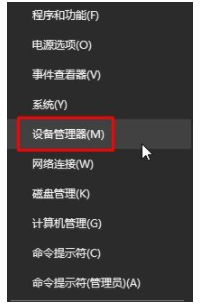
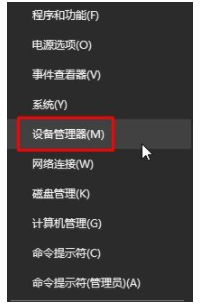
2、然后找到“Microsoft AC控制器”和“Microsoft ACPI兼容的控制方法电池”两个子项,依次点击这两个子项,然后在弹出的右键菜单中选择“禁用”选项,这两个子项均需要禁用;
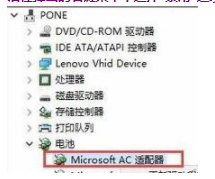
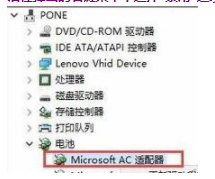
3、禁用这两个子项之后,我们需要再次点击这两个子项,在弹出的右键菜单中选择“启用”按钮,启用这两个设备,一般情况下电源图标就会回来了!
方法二:
方法二:
1、点击Win10系统中的开始菜单,在弹出的开始菜单中点击选择“设置”;
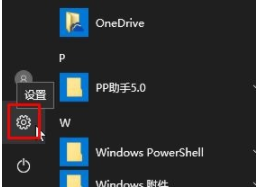
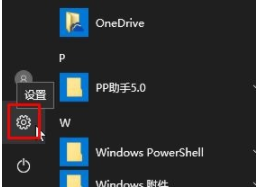
2、点击【个性化】按钮;
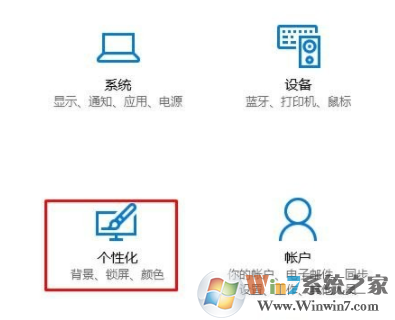
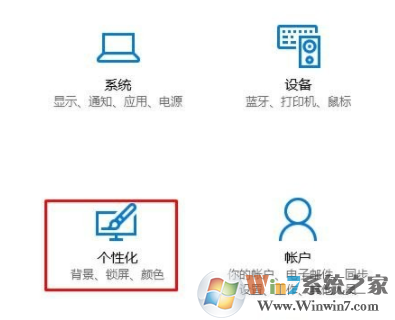
3、在左侧点击【任务栏】,在右侧点击【打开或关闭系统图标】;


4、在打开的系统图标页面中,我们先尝试打开电脑中的电池显示图标,如果可以点击开启该图标的话,点击开启即可。
总结:以上就是就是win10任务栏电池图标不见了的找回方法了,如有遇见任务栏图标消失不见的用户可以参照以上方法解决。
总结:以上就是就是win10任务栏电池图标不见了的找回方法了,如有遇见任务栏图标消失不见的用户可以参照以上方法解决。




